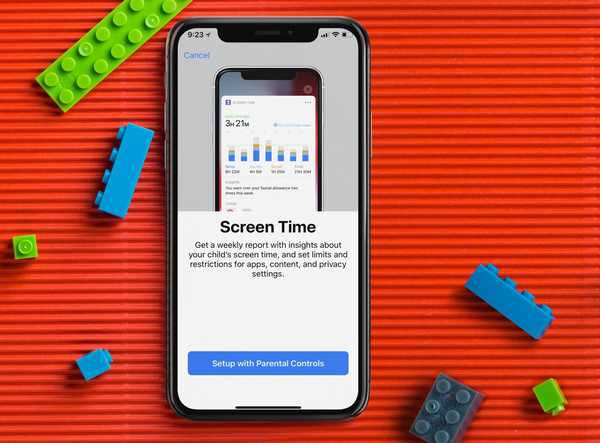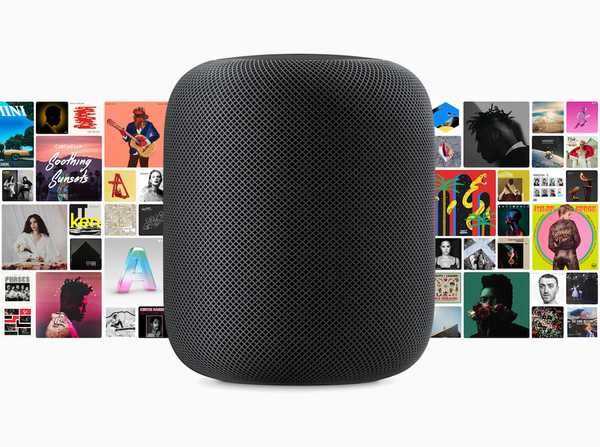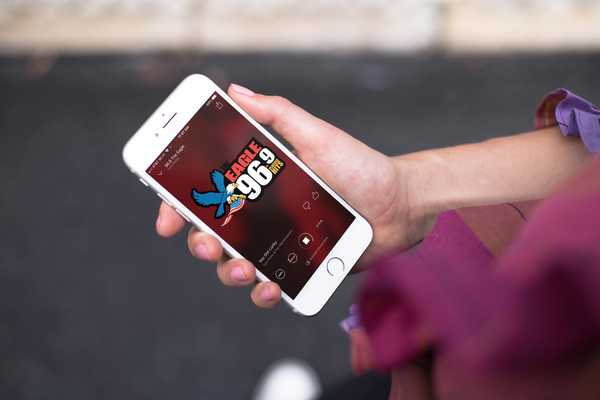Met iOS 11 en macOS High Sierra kan Siri zijn 'brein' perfect synchroon houden met uw iPhone-, iPad-, iPod touch-, Mac-, Apple Watch- en Apple TV-apparaten om uw vragen beter te personaliseren. Deze handige functie is essentieel om een naadloze Siri-ervaring te bieden op basis van uw persoonlijk gebruik van de persoonlijke assistent op elk van uw apparaten.
Door iCloud te gebruiken om machine learning-gegevens op uw apparaat te synchroniseren met uw Apple-apparatuur, combineert Siri kennis van uw gedrag met contextuele gegevens op elk apparaat dat u bezit.
Het helpt Siri's machine learning slimmer te worden naarmate het een completer beeld van u krijgt.
U kunt als volgt Siri-synchronisatie inschakelen op elk apparaat dat u gebruikt.
Systeemvereisten voor Siri-gegevenssynchronisatie
Houd er rekening mee dat de gegevenssynchronisatie van Siri een iPhone, iPad of iPod touch met iOS 11 of hoger, een Mac met macOS High Sierra of hoger, een Apple Watch met watchOS 4 of hoger of een Apple TV van de vierde generatie met tvOS 11 vereist of later.
Oudere edities van iOS, macOS, watchOS en tvOS ondersteunen deze functie niet.
Siri-gegevenssynchronisatie en uw beveiliging
De mogelijkheid voor Siri om gegevens te synchroniseren via iCloud houdt uw persoonlijke informatie zo veilig als het ooit is geweest, omdat uw gegevens end-to-end gecodeerd zijn tijdens het reizen tussen apparaten.
"Siri begrijpt de context, uw interesses en hoe u uw apparaat gebruikt," zei Craig Federighi, Senior Vice President Software Engineering van Apple bij WWDC in juni 2017.
"Wat Siri op apparaat over je leert, wordt op al je apparaten gesynchroniseerd en volledig privé gehouden, leesbaar op al je apparaten," voegde hij eraan toe.
Hoe Siri-synchronisatie op iPhone en iPad in te schakelen
1) Start de instellingen app op uw iPhone, iPad of iPod.
2) Tik op uw profielnaam en foto bovenaan het scherm
3) Tik op het volgende scherm op iCloud.
4) Verschuif de Siri schakelaar naar de AAN positie.

Siri synchroniseert nu gegevens van machine learning verzameld op dit apparaat met iCloud. Schakel deze functie ook in op uw andere apparaten voor een meer naadloze Siri-ervaring.
De functie is standaard uitgeschakeld en u wordt van harte aanbevolen iCloud-synchronisatie voor Siri in te schakelen, omdat u waarschijnlijk de persoonlijke assistent van Apple op meer dan één apparaat gebruikt.
Hoe Siri-synchronisatie op Mac in te schakelen
1) Open de Systeem voorkeuren app op je Mac.
2) Klik op de iCloud pictogram in het venster Systeemvoorkeuren.
3) Vink in het voorkeurenpaneel van iCloud het vakje aan naast 'Siri'.

Hierdoor kan Siri op deze Mac profiteren van iCloud-synchronisatie om machine learning-gegevens te gebruiken die zijn verzameld van uw andere apparaten, samen met alle gegevens die op dit apparaat zijn verzameld.
watchOS 4 mist deze schakelaar omdat Siri op Apple Watch al gegevens van uw gekoppelde iPhone gebruikt. Met andere woorden, het instellen van Siri-gegevenssynchronisatie op een iPhone laat uw Apple Watch profiteren van gesynchroniseerde machine learning-gegevens van de gekoppelde iPhone.
Hetzelfde geldt voor Siri voor Apple TV met tvOS 11 of hoger.
Hulp nodig? Vraag het iDB!
Als je dit leuk vindt, geef het dan door aan je supportmedewerkers en laat hieronder een reactie achter.
Zat vast? Weet u niet zeker hoe u bepaalde dingen op uw Apple-apparaat moet doen? Laat het ons weten via [email protected] en een toekomstige tutorial kan een oplossing bieden.
Dien uw instructiesuggesties in via [email protected].